
جدول المحتويات:
- مؤلف John Day [email protected].
- Public 2024-01-30 07:38.
- آخر تعديل 2025-01-23 12:53.
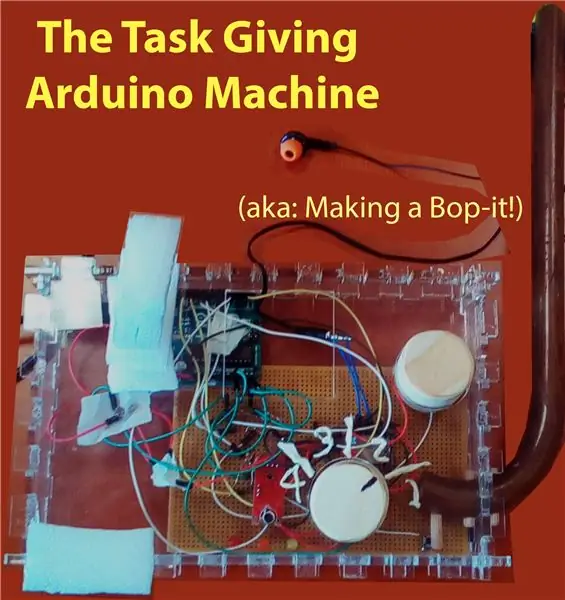
بالنسبة للدراسة التي أتابعها حاليًا ، حصلت على مهمة لعمل شيء باستخدام Arduino. لقد حصلت لنفسي على مجموعة قياسية من المواد من المدرسة وفكرت في شيء من شأنه أن يعمل على حلها ، مع الحد الأدنى من المواد الخارجية. كان أول ما فكرت به هو Bop-it !. بوب-إت! هي لعبة بها العديد من المتغيرات ، ولكنها تتلخص في هذا: صوت من اللعبة يقول مهمة يجب على الشخص اتباعها (مثل الاسم نفسه "bop it" مما يعني أنه يتعين على المرء الضغط على زر كبير) ، وبعد ذلك يجب أن يقوم بالمهمة بشكل صحيح بعد توقف المؤقت من أجل التقدم.
ما يفعله هذا المشروع على وجه التحديد هو كما يلي:
1. مهمة تُعطى للاعب بصوت مكبر صوت
2. يمكن سماع صفارة ويضيء أول مؤشر LED.
3. يمكن سماع صفارة ثانية ويضيء المصباح الثاني.
4. يمكن سماع صفير ثالث أطول ويضيء المصباح الثالث. أثناء هذا التنبيه ، من المفترض أن يقوم اللاعب بالمهمة المعطاة لهم في البداية.
لكل مهمة كاملة ، يصبح الوقت الذي يتم فيه تشغيل التسلسل أعلاه أسرع ، حتى يتم الوصول إلى الحد الأقصى.
عندما يتم تغطية مستشعر الإضاءة ، فإن الوقت الذي يتم فيه تغطية التسلسل يتم تمديده بمقدار ثانية واحدة. من المفترض أن يتم وضع مستشعر الإضاءة هذا أسفل المكان الذي سيضع فيه اللاعب ذراعه للوصول إلى مهمة الضغط ، لذلك يلاحظ ما إذا كان اللاعب واقفًا أو جالسًا أثناء اللعب ، وبالتالي إذا كان اللاعب غير موجود أو لا يكون كذلك. تغطية المستشعر بذراعهم.
الخطوة الأولى: المواد الإلكترونية
المواد المستخدمة لإنشاء آلة إعطاء المهام Arduino هي كما يلي:
1x أردوينو أونو
1x DFPlayer Mini MP3 Player Module for Arduino
عدد 1 بطاقة SD
1x مكبر صوت
1x Breadboard (من المحتمل أن تكون لوحة طويلة أو 2 أسهل عليك)
1x مستشعر القوة
مستشعر ضوئي 1x
1x مقياس الجهد
1x مستشعر الصوت (استخدمت وحدة مستشعر صوت الميكروفون KY-038)
2x أزرار صغيرة
x3 ضوء LED
(1x لوحة لحام)
أسلاك بونشا
مقاومات بونشا
مجرد تنبيه: هذه الكثير من أجهزة الاستشعار. يجب أن تحاول استخدام القليل منها والتركيز على جعلها تعمل بشكل جيد ، والانتهاء من تعبئتها بشكل جيد. شيء كان يجب أن أفعله بنفسي في الإدراك المتأخر.
الخطوة 2: تجميع الأسلاك
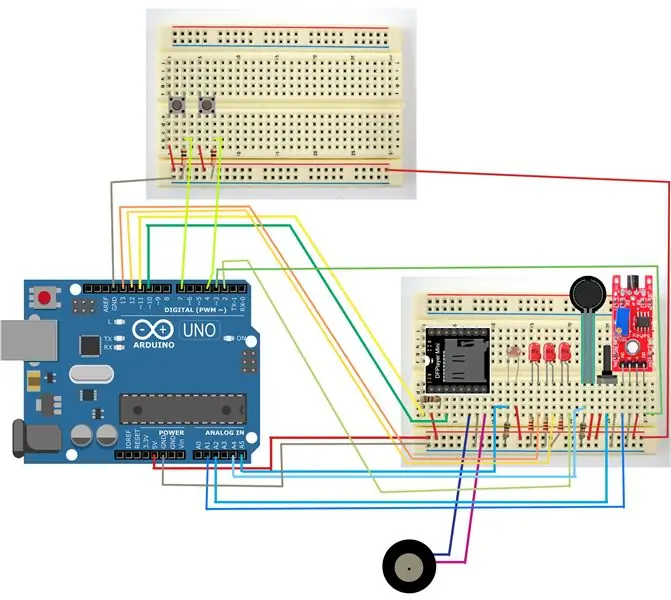
يجب أن تبدو الأسلاك الخاصة بك مثل الصور التالية لكل جهاز استشعار. قد ترغب في التحقق واحدًا تلو الآخر من خلال رمز الاختبار إذا كان يعمل بشكل صحيح.
الخطوة 3: الكود
قم بتنزيل ملف.ino المرفق للرمز.
يستخدم هذا الرمز مكتبة DFRobotDFPlayerMini ، والتي يمكن العثور عليها هنا:
www.dfrobot.com/wiki/index.php/DFPlayer_Mi…
لا تنسى وضع ملفات MP3 التي تمنحك المهام في بطاقة SD (التي تضعها داخل درع MP3). سيخبرك الكود في البداية تحت // المهام المهام التي يجب تسجيلها.
الخطوة 4: Lasercutting / الغلاف
تحذير: هذا الصندوق معيب ، ويجب استخدام الخطط في الغالب لنقل الوضع العام لأجهزة الاستشعار. حاول إنشاء صندوق خاص بك ، أو قم بتحرير هذا المربع. أقل ما يجب عليك فعله هو جعل الصندوق أعلى ، وبالتالي فإن الأسلاك تناسبها بشكل أفضل.
بالنسبة لهذا المشروع ، استخدمت جهاز الليزر. إذا كنت ترغب في جعلها طريقة أخرى جيدة ، ولكن على أي حال ، يتم إرفاق ملفات.dxf التي يتم إرفاقها كملفات إذا كنت تريد ذلك. لقد استخدمت مادة البرسبيكس كمادة لغلافي ، وهي ليست جميلة جدًا لأنك ترى اللحام الرديء + الأسلاك من خلاله.
السطح الكبير في أسفل اليسار هو أعلى الصندوق.
المربع الصغير في الجزء العلوي الأيسر من هذا السطح هو ثقب لمسامير مستشعر القوة.
تحتها ، الدائرة الحمراء (التي ستكون مصدر ارتياح) مع المربع الموجود بداخلها مخصص لجهاز الاستشعار الضوئي ليلائم بشكل مريح. قم بتغيير الدائرة الحمراء وفقًا لحجم مستشعر الصور الخاص بك.
المربع الكبير في منتصف الجزء العلوي من هذا السطح مخصص للمتكلم.
الدائرة الصغيرة الموجودة أسفلها في المنتصف السفلي هي الفتحة التي تضع فيها ميكروفون وحدة مستشعر الصوت. قم بتغييره إذا كنت تستخدم مستشعر صوت مختلف.
الدائرتان المتساويتان في الحجم مخصصتان لزر صغير ومقياس Potentio ، حيث تضع أزرارًا أكبر ذاتية الصنع فوقها. الزر العلوي الأيمن الذي استخدمته للزر الصغير ، والآخر لمقياس القدرة. قطر هذه الدوائر 40 مم.
السطح المجاور للسطح العلوي ، السطح السفلي الأيمن ، السطح الذي عليه المربع ، هو الجانب الأيسر من الصندوق. المربع مخصص لمقبس الكابل الخاص بـ Arduino.
السطح العلوي الأيمن هو الجانب الأيمن من الصندوق. الدائرة مخصصة لمقبض يتناسب مع الداخل ويدفع زرًا صغيرًا تحته. إنها ليست فكرة جيدة وسليمة من الناحية الهيكلية ، لأن البرسبيكس له نقاط رفيعة يمكن أن تنكسر ، ولا يمكن رفع المقبض بشكل صحيح أعلى من ارتفاع الصندوق ، وهو 3 سم. ربما اصنع مقبضًا في مكان ما أعلى الصندوق بدلاً من الضغط على زر على الجانب. الحفرة 22 مم.
الخطوة 5: اللحام والغلاف
قم بتوصيل المستشعرات وأسلاكها بلوحة اللحام الخاصة بك بحيث يمكن وضع المستشعرات في الأماكن الصحيحة للزرّين مقاس 40 مم للمرور عبر الغلاف وعلى مقياس الجهد والزر الصغير ويمكن للمقبض الوصول إلى الزر الصغير المتصل إلى المدخلات الرقمية 7. إنها فكرة جيدة (شيء لم أفعله وأفسد الأسلاك الخاصة بي) أن أستخدم قطعًا صغيرة (مقطوعة) من لوحة اللحام للزرّين الصغيرين ومقياس Potentio. احتفظ بالمسامير في مكانها مع وجود دبابيس داخل الصندوق ، ولن يمر الضغط على هذه المستشعرات إلى لوحة اللحام مع بقية الأجهزة الإلكترونية الموجودة عليها.
يجب وضع مستشعر القوة وجهاز الاستشعار الضوئي من خلال فتحات السطح العلوي للصندوق أولاً قبل اللحام.
يجب لصق الغلاف ، في حالة كونه من مادة Perspex أو أي نوع آخر من الأكريليك ، بالغراء المناسب مثل غراء Acrifix المكون من مكون واحد.
موصى به:
شجرة الألياف البصرية RGB LED (المعروف أيضًا باسم Project Sparkle): 6 خطوات

شجرة الألياف البصرية RGB LED (المعروف أيضًا باسم Project Sparkle): هل تجد غرفتك مملة قليلاً؟ تريد إضافة القليل من التألق إليها؟ اقرأ هنا كيفية الحصول على RGB LED ، وإضافة بعض أسلاك الألياف الضوئية ، وجعلها تتألق! الهدف الأساسي من Project Sparkle هو الحصول على مصباح LED فائق السطوع بالإضافة إلى بعض كبلات الألياف الضوئية ذات النهاية المتوهجة
بدء Guerrilla Drive-in (المعروف أيضًا باسم MobMov): 6 خطوات (بالصور)

ابدأ Guerrilla Drive-in (المعروف أيضًا باسم MobMov): هل سبق لك أن أردت تشغيل مسرح خارجي على MobMov.org أو Santa Cruz Guerrilla Drive-in؟ سيخبرك هذا الدليل بالمعدات التي ستحتاجها وكيفية إعدادها ، مسرح سايبر بانك الحضري ، ها قد أتينا
إظهار سطح المكتب في Mac Osx (المعروف أيضًا باسم إخفاء الكل): 3 خطوات

إظهار سطح المكتب في Mac Osx (المعروف أيضًا باسم Hide All): منذ أن حصلت على جهاز Mac ، فاتت وظيفة "إظهار سطح المكتب" التي تحتوي عليها النوافذ ، مع اختصار لوحة المفاتيح الخاص بها: مفتاح windows + D. F11 ببساطة لا يقطعها ، مما يخلق حدودًا فوضوية على حافة الشاشة. هذا هو هدفي: إخفاء جميع النوافذ باستخدام
كيفية إضافة نغمات الرنين ومقاطع الفيديو الاحتياطية على Verizon Vx8500 (المعروف أيضًا باسم Chocolate) مجانًا: 8 خطوات

كيفية إضافة نغمات الرنين ومقاطع الفيديو الاحتياطية على Verizon Vx8500 (المعروف أيضًا باسم Chocolate) مجانًا: سيوضح لك هذا كيفية إنشاء كابل شحن / بيانات لـ vx8500 (المعروف أيضًا باسم الشوكولاتة) وكيفية استخدام الكابل لتحميل نغمات الرنين والنسخ الاحتياطي المشتراة فيديوهات vcast. إخلاء المسؤولية: أنا لست مسؤولاً عن تصرفات أولئك الذين يقرؤون هذه الصفحة
3-محور Ballhead Mini Tripod Thingie (المعروف أيضًا باسم كرة التنس): 5 خطوات

3-Axis Ballhead Mini Tripod Thingie (المعروف أيضًا باسم كرة التنس): أعتقد أن العنوان توضيحيًا بذاته ، لكن الصورة تساوي ألف كلمة! لقد نشرت هذا في الأصل على مدونتي ، وبعد الكثير من الحقد من أصدقائي للنشر هنا ،
